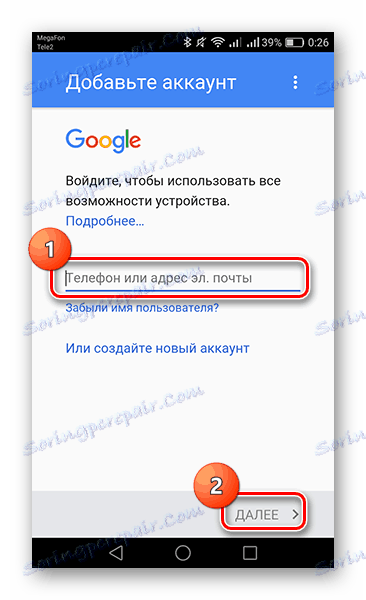Отстраняваме грешката с код 927 в Google Play Магазин
"Грешка 927" се появява, когато приложението се актуализира или изтегли от Магазин за игри , Тъй като това е доста често, няма да е трудно да го решим.
съдържание
Отстраняваме грешката с код 927 в Google Play Магазин
За да разрешите проблема с "Грешка 927", достатъчно е само самата притурка и няколко минути. За действия, които трябва да се предприемат, прочетете по-долу.
Метод 1: Изчистете кеша и нулирайте "Play Store"
По време на използването на услугата "Google Play Магазин" в паметта на устройството се съхранява различни данни, свързани с търсенето, остатъчните и системните файлове. Тези данни могат да възпрепятстват стабилната работа на приложението, така че те трябва периодично да се почистват.
- За да изтриете данни, отворете "Настройки" на устройството и намерете раздела "Приложения" .
- След това намерете приложението Google Play Магазин от наличните приложения.
- В интерфейса на Android 6.0 и по-нагоре първо отидете в "Памет" , а след това във втория прозорец първо кликнете върху "Изчистване на кеша" , а вторият - "Нулиране" . Ако имате версия на Android под посочената, тогава изтриването на информация ще бъде в първия прозорец.
- След като кликнете върху бутона "Нулиране", ще бъдете уведомени, че всички данни ще бъдат изтрити. Не се притеснявайте, това е, което трябва да постигнете, затова потвърдете действието, като докоснете бутона "Изтриване" .
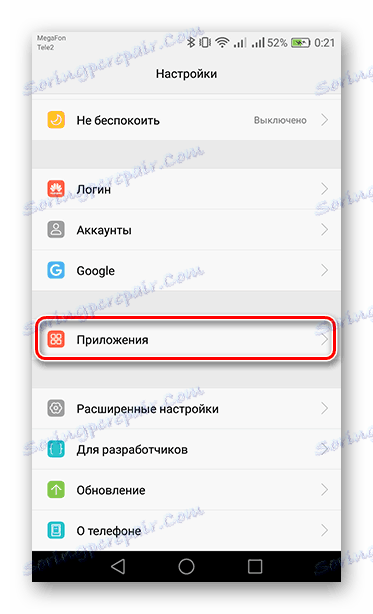
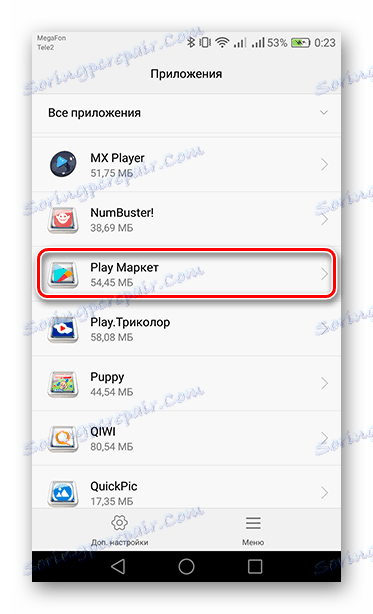
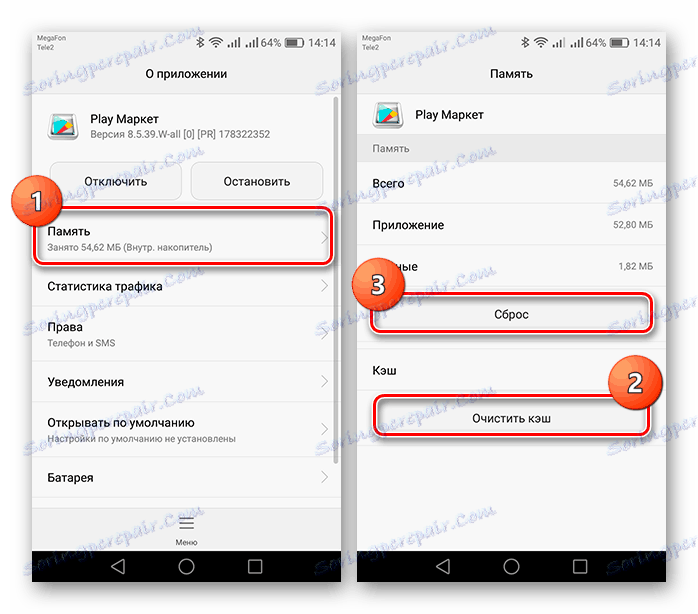
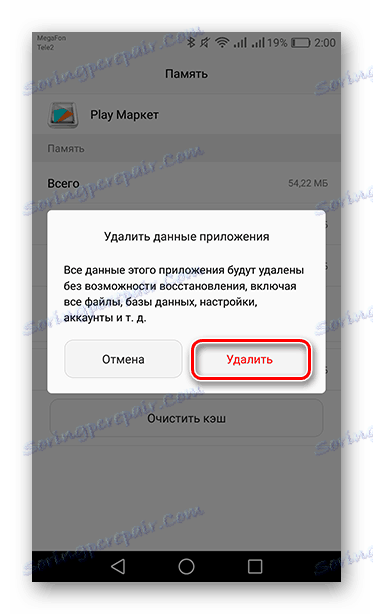
Сега рестартирайте притурката си, отидете в Google Play Магазин и опитайте да актуализирате или изтеглите приложението, от което се нуждаете.
Метод 2: Изтриване на актуализации в Google Play Магазин
Възможно е инсталирането на друга автоматична актуализация на Google Play да е неуспешно и да не работи правилно.
- За да го инсталирате отново, отворете раздела "Play Store" в "Applications" и намерете бутона "Menu" , след което изберете "Delete Updates" .
- След това ще се появи предупреждение за изтриване на данните, потвърдете избора си, като кликнете върху "OK" .
- И най-накрая кликнете върху "OK" отново, за да инсталирате оригиналната версия на приложението.
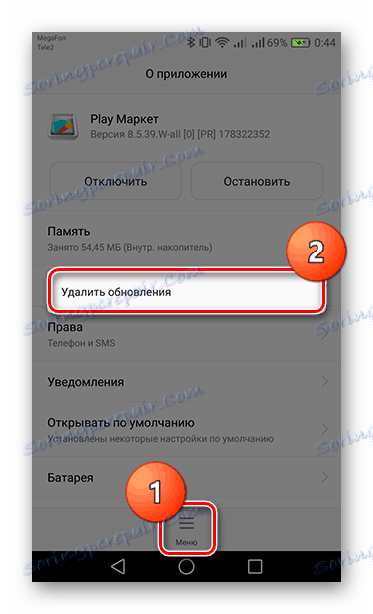
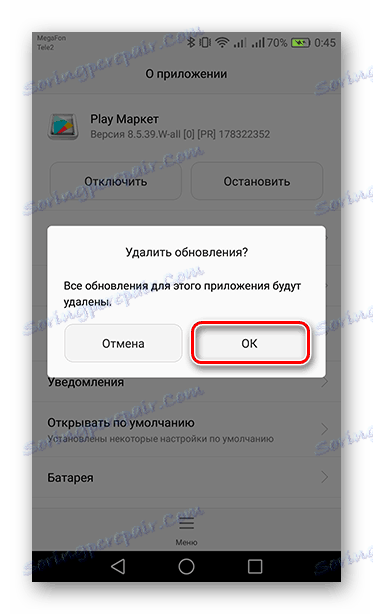
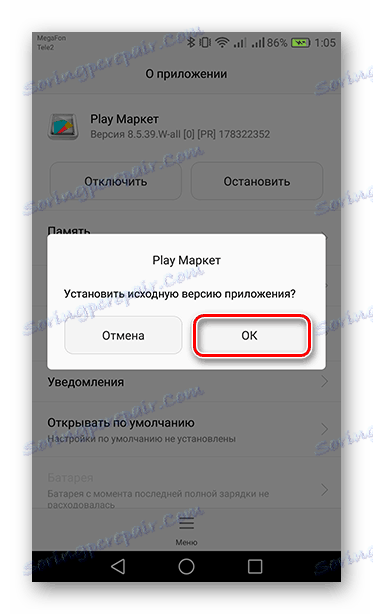
Рестартирайте устройството, за да го защитите и да отворите Play Store. След известно време ще бъдете изхвърлени от него (в този момент текущата версия ще бъде възстановена), след това да се върнете и да използвате магазина за приложения без грешки.
Метод 3: Преинсталиране на профила в Google
Ако предишните методи не помогнат, тогава ще бъде по-трудно да изтриете и възстановите профила. Има моменти, когато услугите на Google не са синхронизирани с профила ви и може да възникнат грешки.
- За да изтриете потребителски профил, отворете раздела "Профили" в "Настройки" на устройството.
- След това изберете "Google" , в отворения прозорец кликнете върху "Изтриване на профил" .
- След това ще се появи сигнал, в който натиснете съответния бутон, за да потвърдите изтриването.
- Рестартирайте устройството си и в "Настройки" отидете в "Профили" , където вече изберете "Добавяне на профил", последван от избора на "Google" .
- След това ще видите страница, в която можете да регистрирате нов акаунт или да влезете в съществуваща. Ако не искате да използвате стария профил, моля, кликнете върху връзката по-долу, за да видите регистрацията. Въведете имейл адреса или телефонния номер, свързан с профила си, и натиснете "Напред" .
![Въведете информацията за профила в раздела Добавяне на профил]()
Прочетете повече: Как да се регистрирате в Google Play Магазин
- Сега въведете паролата и натиснете "Next", за да влезете в профила си.
- В последния прозорец, за да завършите обновяването на профила, приемете всички условия за използване на услугите на Google със съответния бутон.
- Така нареченото преинсталиране на профила трябва да "убие" "Грешка 927".
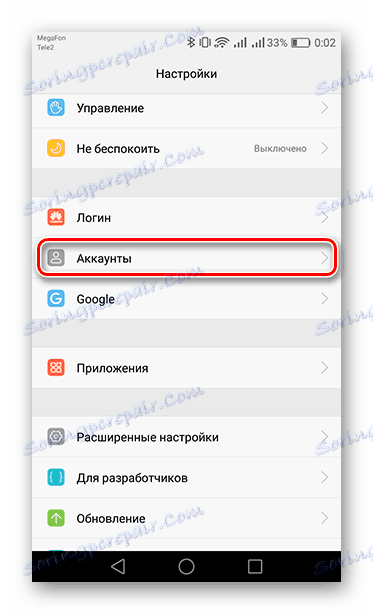
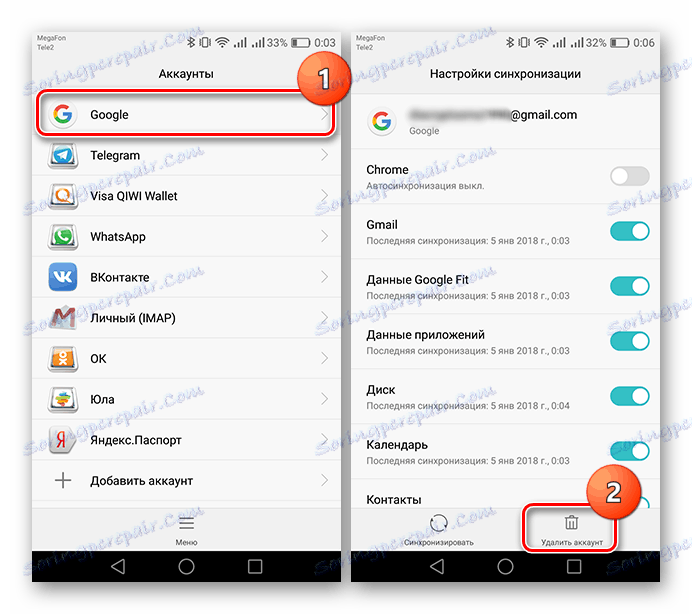
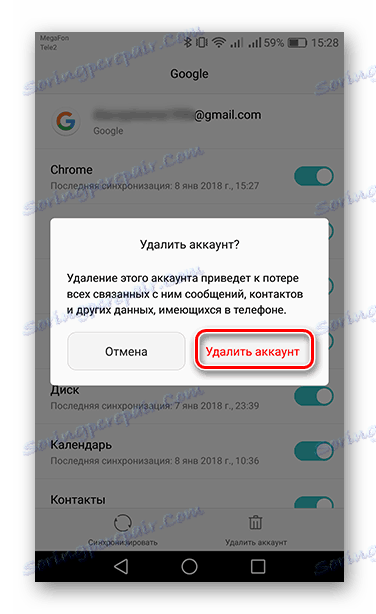
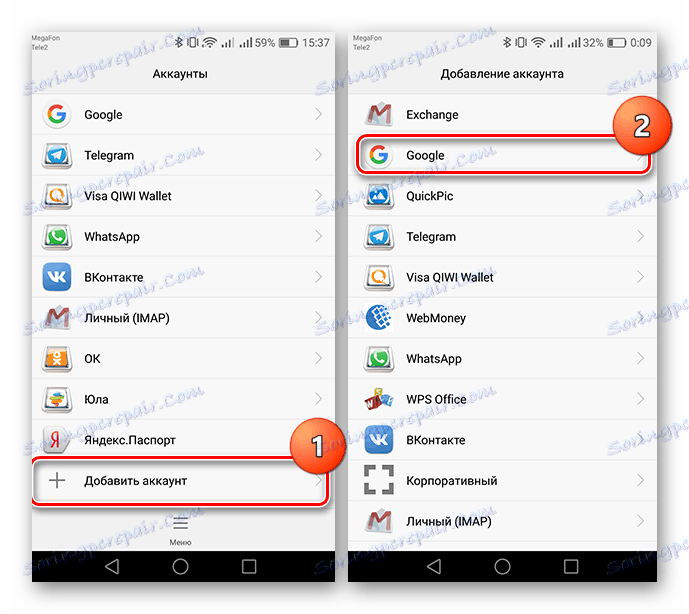
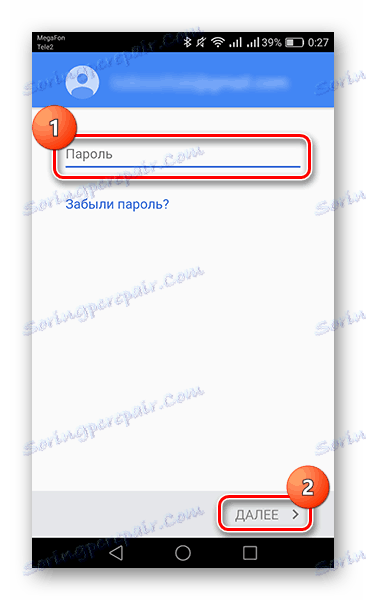
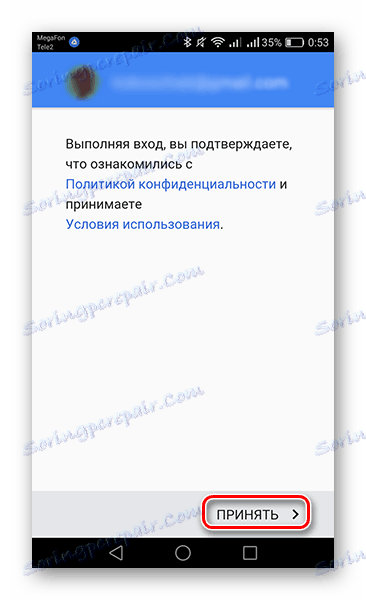
По този прост начин бързо се отървете от досадния проблем, когато актуализирате или изтегляте приложения от Google Play Магазин. Но ако грешката е толкова упорита, че всички гореизброени методи не са спасили ситуацията, то лекарството ще възстанови фабричните настройки само на устройството. Как да направите това, статията ще ви кажа на линка по-долу.
Прочетете още: Възстановете настройките на Android